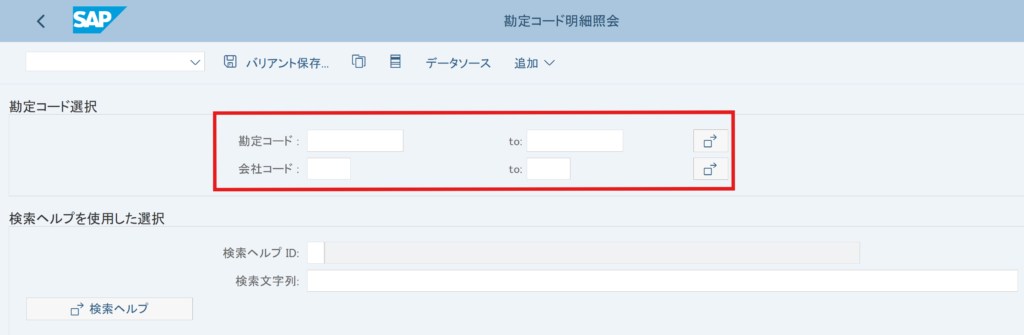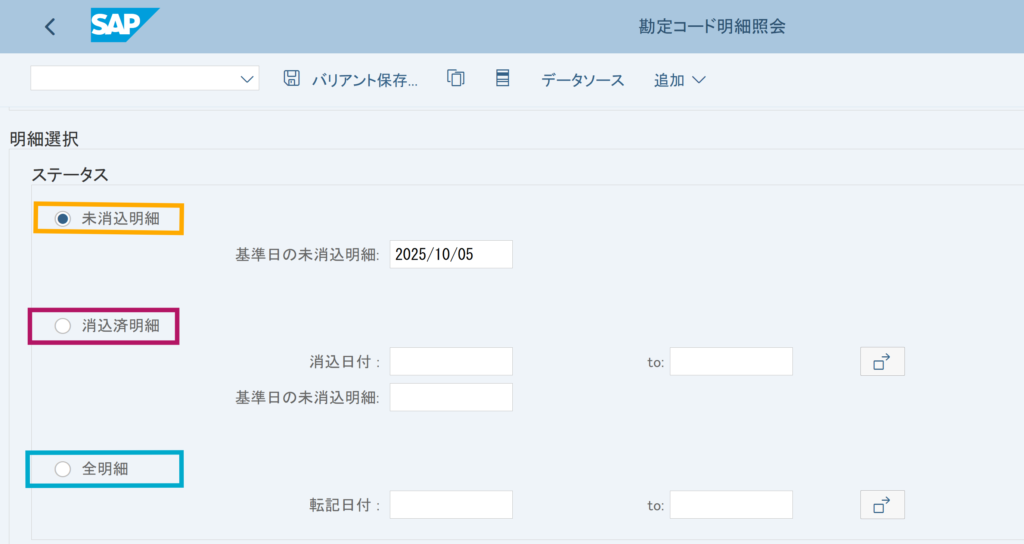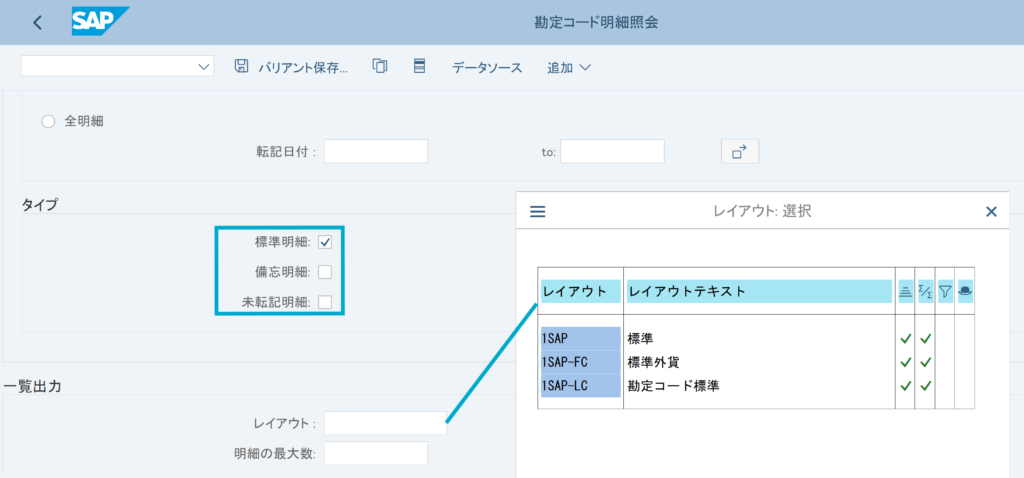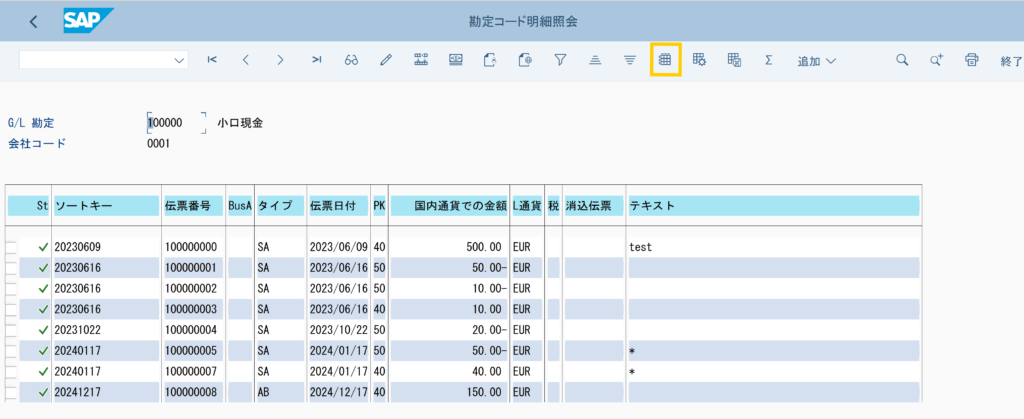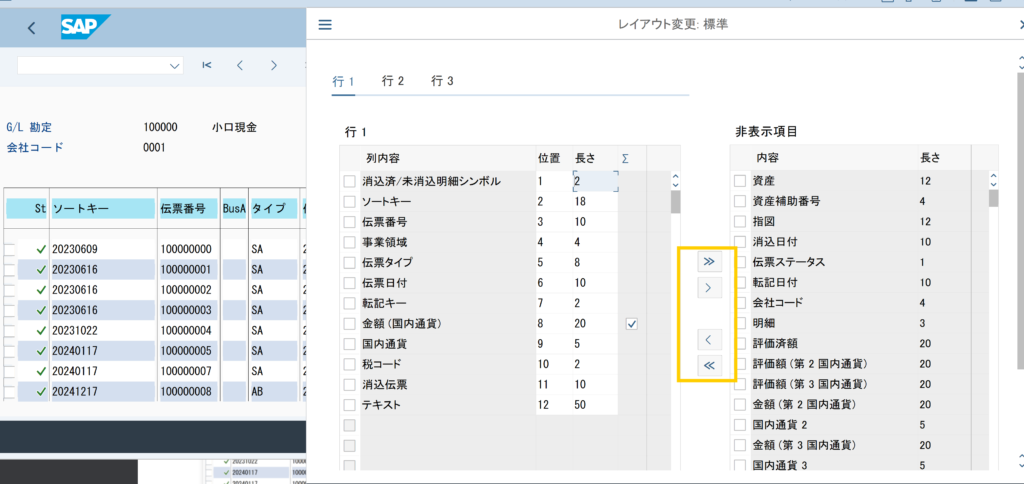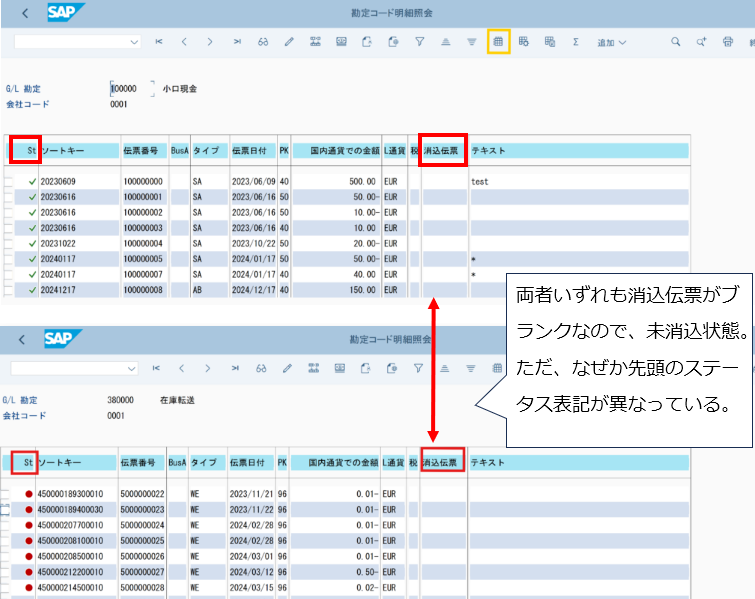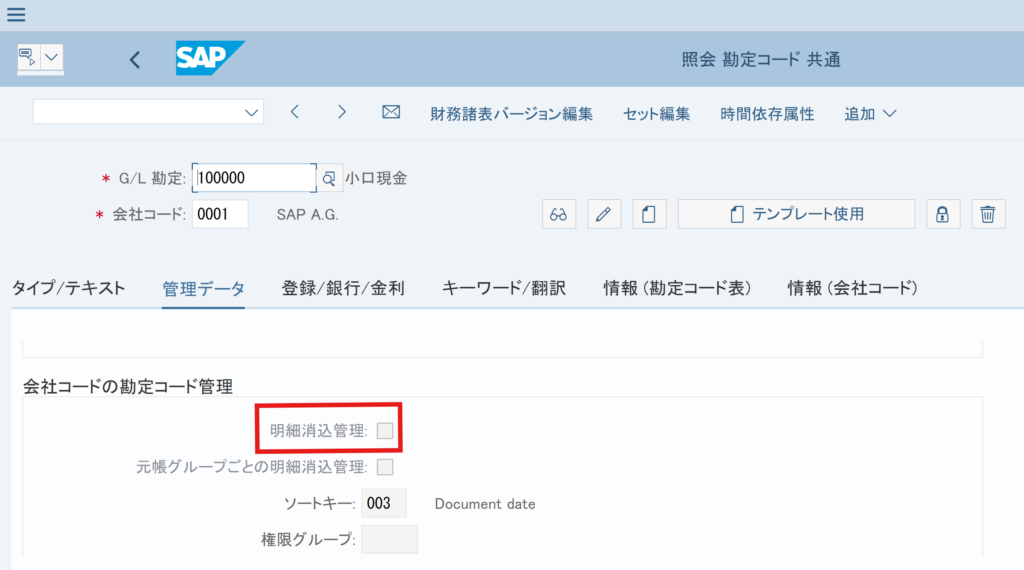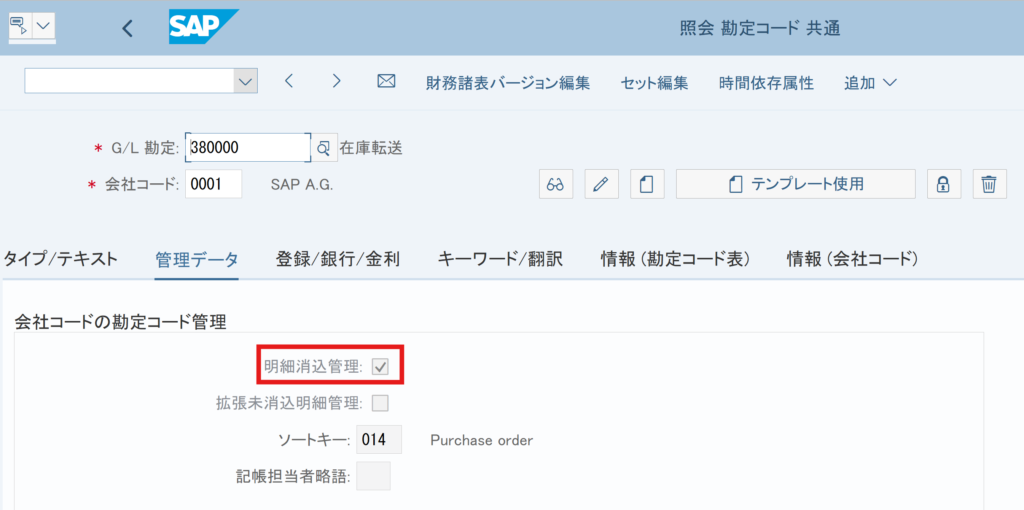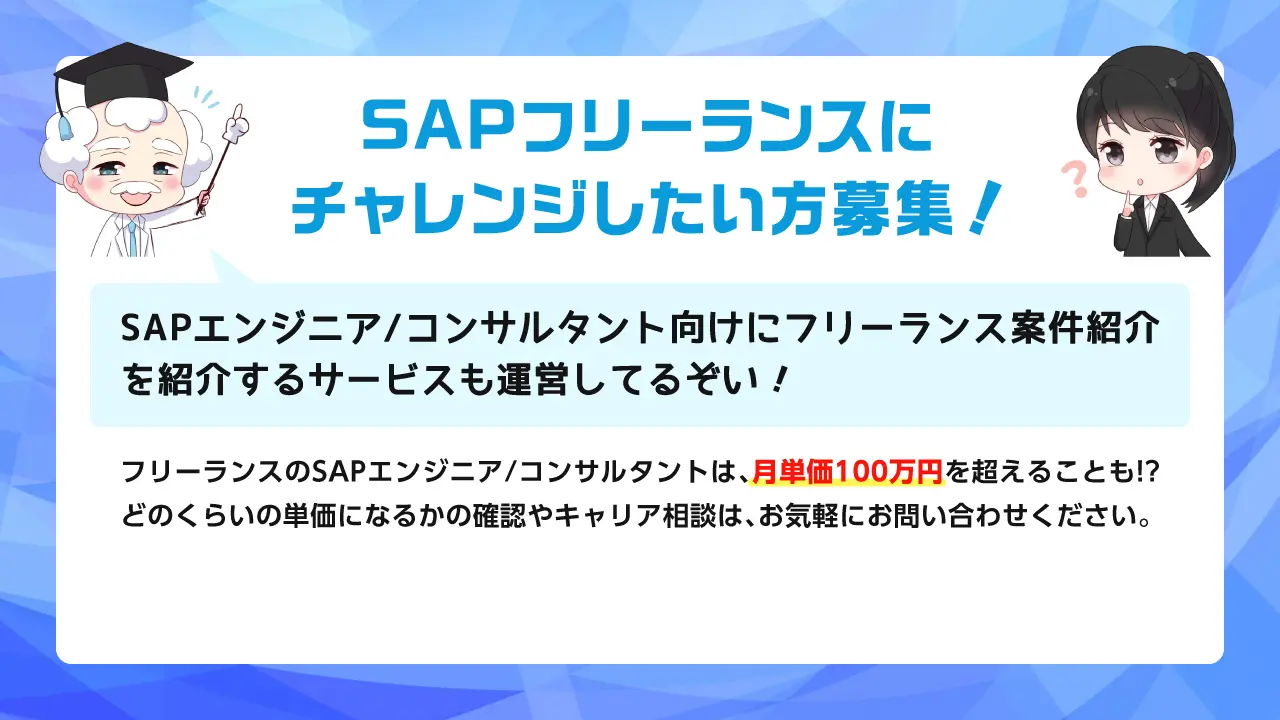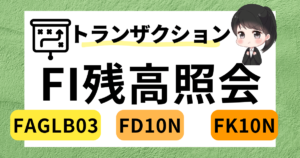この記事を読むメリット
- SAP FIモジュールの主要な会計伝票明細照会トランザクション(FBL1N/FBL5N/FBL3N)の使い方を把握できます
- 各トランザクションの共通機能と個別特性を理解できます
SAPのFI(財務会計)モジュールには、主に GL(総勘定元帳)、AP(買掛金)、AR(売掛金)、AA(固定資産会計) の4つのサブモジュールがあります。
この中で、日々の業務で最も頻繁に使うのが、次の3つの明細照会トランザクションです。
- FBL1N(仕入先明細照会): AP(買掛金)モジュールで使用
- FBL5N(得意先明細照会): AR(売掛金)モジュールで使用
- FBL3N(G/L勘定明細照会): GL(総勘定元帳)モジュールで使用
これら3つのトランザクションは、基本的な使用方法は共通しており、それぞれの機能に特化した明細照会を行うことができます。
今回は、3つのトランザクションに共通する機能を整理しつつ、FBL3Nを例に具体的な使い方を解説していきます。
さっそく、SAPのG/L勘定明細照会機能について紹介していくぞい!
この記事のポイント
3つのトランザクションでできること
FBL1N、FBL5N、FBL3Nで共通してできることは以下になります。
共通してできること
- 会計伝票の明細の検索と表示
- 期間や会社コード、勘定コードなどで条件を絞り込んで、明細レベルの取引をリスト表示できます。
- 詳細条件での絞り込み
- 利益センタやセグメント、取引先番号といった、いろんな切り口で会計伝票明細を絞り込めます。動的選択という機能を使えば、かなり柔軟な条件での検索ができます。
- 未消込伝票・消込済伝票の切り替え
- まだ消込されていない未消込明細だけを見たり、すでに消込済みの明細だけを見たり、あるいは全部まとめて見たりと、状況に応じて切り替えられます。これが残高確認や消込作業でとても役立ちます。
- 元伝票へのジャンプ
- 気になる明細があれば、そこから元の伝票への照会画面(FB03)にすぐ飛べます。相手勘定の明細や消込伝票も簡単に確認できるので、確認作業はスムーズです。
- 表示項目のカスタマイズ
- 表示する列を自分好みに並べ替えたり、必要な項目だけ表示したり。小計や合計も出せますし、Excelにエクスポートすれば、さらに細かい分析も可能です。
こうした機能があるおかげで、効率よく会計伝票明細を確認したり分析したりできるわけですね♪
それぞれの特徴と使い分け
基本機能は同じでも、各トランザクションにはそれぞれ特徴があります。
| T-CODE | 用途 | 主な使用シーン | 2次索引テーブル |
|---|
FBL1N
(仕入先明細照会) | 買掛金(AP)の管理 | ・仕入先毎の未払残高チェック
・今月の支払予定の洗い出し
・過去の支払履歴の確認
・請求書と支払の消込状況確認 | 未消込:BSIK
消込済:BSAK |
FBL5N
(得意先明細照会) | 売掛金(AR)の管理 | ・得意先毎の売掛残高確認
・入金予定の把握
・入金履歴の照会
・請求と入金の消込状況チェック | 未消込:BSID
消込済:BSAD |
FBL3N
(G/L勘定明細照会) | 総勘定元帳(GL)
の管理 | ・勘定科目ごとの取引明細確認
・勘定残高の内訳分析
・期末の残高照合
・仕訳の詳細チェック | 未消込:BSIS
消込済:BSAS |
※2次索引テーブルについて※
SAPでは会計伝票明細の検索パフォーマンスを向上させるため2次索引テーブルが用意されています。会計伝票のテーブル関連図は以下を参考にしてみて下さいね!
あわせて読みたい
【SAP FI】テーブル関連図(会計伝票)
【】 以下は会計伝票(Accounting Document)関連のテーブル関連図じゃ! 【】 テーブルIDテーブル内容BKPF会計伝票ヘッダBSEG会計伝票明細BSISGL勘定の2次索引BSASGL勘定…
使い方の例:FBL3N(G/L勘定明細照会)
では続いてSAPを用いた会計伝票明細の検索方法について解説していきます。
ここからは、FBL3Nを例に具体的な操作を見ていきましょう!
繰り返しになりますが、FBL1NもFBL5Nも基本は同じなので、この説明がそのまま応用できます。
G/L勘定明細照会の初期画面(検索画面)

- 会社コード:処理対象とする会社コードを指定します。
- 勘定コード:確認したい勘定コードを入力します。
(必須項目ではありませんが、実務上は基本的に検索したい勘定コードを指定します。指定しない場合、すべての勘定コード明細が出力されます)
画面を少し下スクロールすると、明細選択のところに3つのステータスがあります。

- 未消込明細:まだ未消込のオープンな明細のみを確認したい場合、未消込明細を選択します。(期末オープンアイテムの洗い出しが目的です。)
- 消込済み明細:すでに消込された明細を確認したい場合、消込済明細を選択します。
- 全明細:明細の消込ステータスと関係なく、転記日付を指定します。
(1ヶ月分の取引を確認したい場合、全明細を選択し、月初から月末の範囲日付を指定します。)
Q:「基準日の未消込明細」に入力する日付は何にすれば良い?
A:その日付までの未消込明細が抽出されるため、2025年9月末時点の未消込明細を確認したい場合、2025/09/30を入力します。
Q:「消込日付」には何を入力すれば良い?
A:9月末の消込明細を確認したく、消込日付に2025/09/30を指定します。それに加えて「基準日の未消込明細」を入力してさらに絞ることができます。
さらに下スクロールすると、タイプと一覧出力の入力箇所があります。

- 標準明細:通常の転記済み伝票。
- 備忘明細:参考・通知目的の明細。例)仮受金の請求依頼/前受金の請求依頼など。
- 未転記明細:入力はしたがまだ転記していない伝票。
- レイアウト:実行した後のデフォルト表示フォーマットを指定します。
⇒SAP標準がいくつか用意されていますが、実務上はカスタムレイアウトを使用するのが一般的です。
今回はSAPの標準レイアウトを使用して、検索結果画面の内容を見てみましょう!
検索結果画面
標準レイアウトで出力すると、こんな感じで項目が並びます。もちろん後から変更できます。

レイアウトの変え方
今表示されている項目を消したり、逆に隠れている項目を表示させたり、自由にカスタマイズできます。

実務ではこの機能をフル活用して、自分の業務に最適なレイアウトを作っておくのがコツです。
消込ステータスの表示について
ちょっと面白い例を見てみましょう。
ここで、小口現金勘定と在庫転送勘定で比較してみます。
よくみると、いずれも消込伝票列がブランクの未消込データにも関わらず、ステータス表記が異なっています。なぜでしょう?

↓
小口現金勘定の場合
未消込なのに、「未消込明細」のマークじゃなくて「転記済」のマークが表示されています。

在庫転送勘定の場合
こちらは未消込のとき、ちゃんと「未消込明細」のマークが出ます。

勘定マスタ(T-CODE:FS00)を確認してみるぞい!
●小口現金の勘定マスタを見ると…
「明細消込管理」にチェックが入っていません。

●在庫転送の勘定マスタを見ると…
こちらは「明細消込管理」にチェックが入っています。

つまり、勘定マスタで「明細消込管理」にチェックが入っているかどうかで、FBL3Nでの表示が変わってくるわけです。同じ未消込でも、マスタ設定次第でステータス表示が違ってくるということです。
消込管理をちゃんとやりたい勘定は、必ず勘定マスタで明細消込管理をチェックしておく必要があるんですね!
関連テーブル
先ほども紹介しましたが、FBL1N(仕入先明細照会)・FBL5N(得意先明細照会)・FBL3N(G/L勘定明細照会)で確認できる会計伝票明細に対応するテーブルは、以下の記事から確認できるので確認してみて下さいね!
あわせて読みたい
【SAP FI】テーブル関連図(会計伝票)
【】 以下は会計伝票(Accounting Document)関連のテーブル関連図じゃ! 【】 テーブルIDテーブル内容BKPF会計伝票ヘッダBSEG会計伝票明細BSISGL勘定の2次索引BSASGL勘定…
まとめ
ここまで、FBL1N(仕入先明細照会)、FBL5N(得意先明細照会)、FBL3N(G/L勘定明細照会)について説明してきました。最後にポイントをおさらいしておきます。
覚えておきたいポイント
・基本は共通
3つのトランザクションは操作方法がほぼ同じです。未消込・消込済・全件の切り替えができて、ドリルダウンで詳細確認ができて、レイアウトをカスタマイズしてExcelに落とせます。一つ覚えれば他も使えるので、まずはどれか一つをしっかりマスターしましょう。
・使い分けが大事
FBL1Nは買掛金、FBL5Nは売掛金、FBL3Nは総勘定元帳。それぞれ担当するモジュールが違うので、用途に応じて使い分けてください。
・マスタ設定を忘れずに
勘定マスタの「明細消込管理」設定が、消込ステータスの表示に影響します。消込管理したい勘定は、必ずマスタでチェックを入れておきましょう。
・カスタムレイアウトが便利
標準レイアウトもいいですが、業務に合わせたカスタムレイアウトを作っておくと作業効率が格段に上がります。ぜひ試してみてください。
FBL1N、FBL5N、FBL3Nはどのプロジェクトでも必ず使う機能じゃ。それぞれの使い分けをマスターして、効率よく仕事を進めるんじゃぞ!